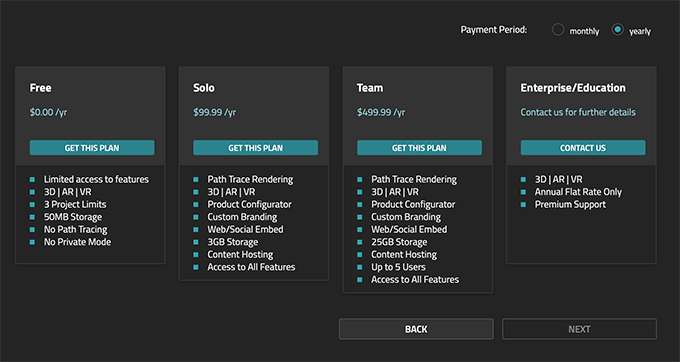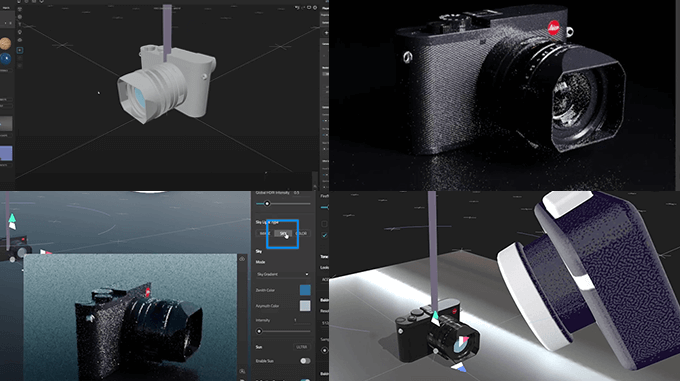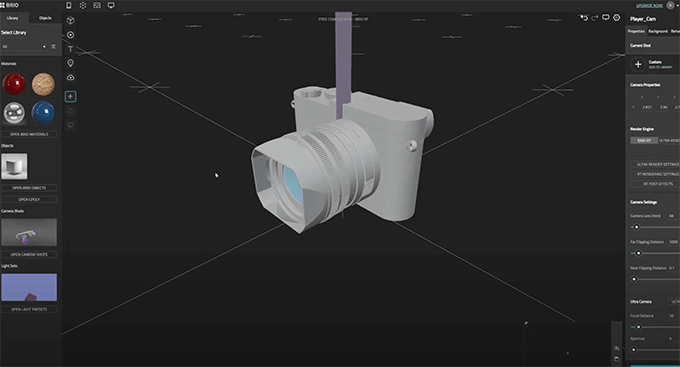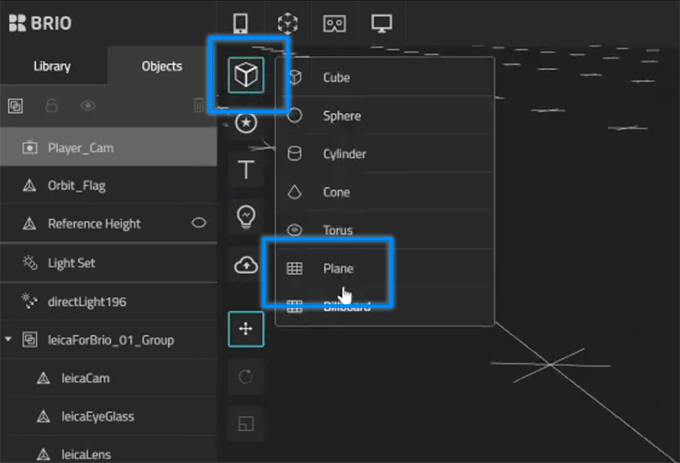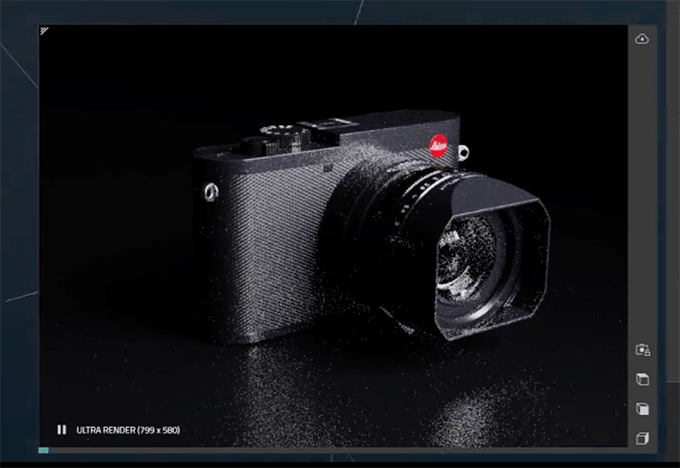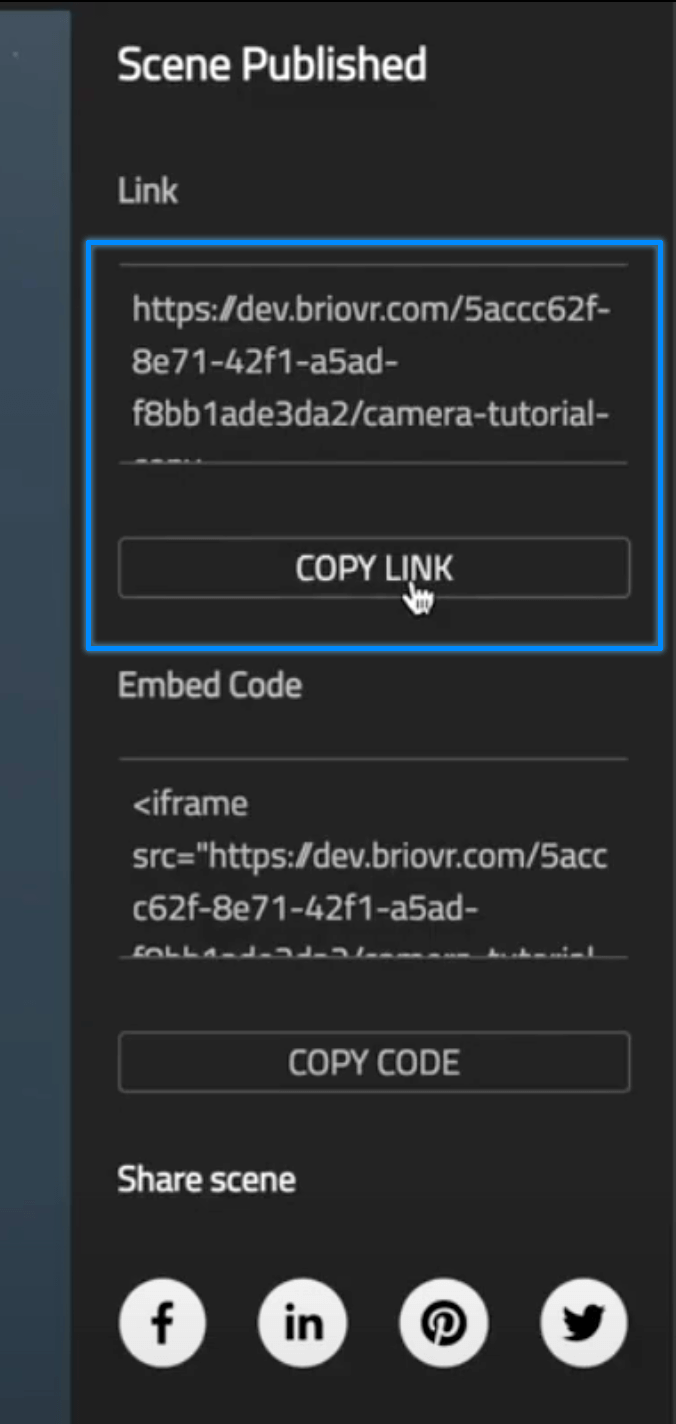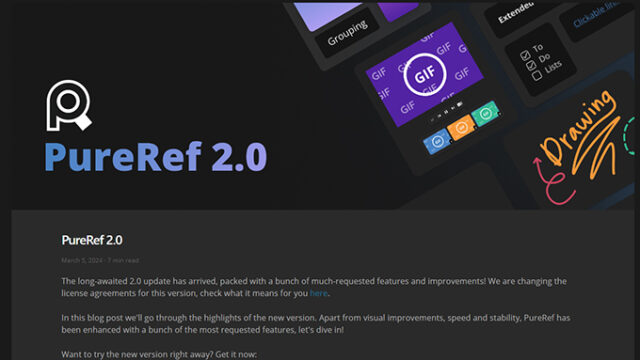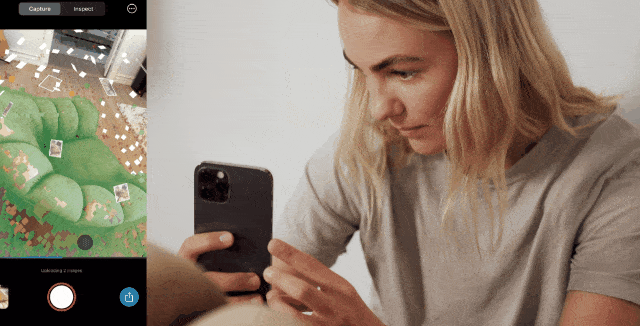ブラウザ上でマテリアル設定してリアルタイムレンダリング出来る「BRIO」にUltraRender機能が搭載されました。ブラウザ上で現実世界と同じ光を表現できるパストレーシングレンダリング機能が実装されリアルな3D表現が可能になりました。3DCGソフトで書き出したデータをお客さんに確認してもらう時にも一々静止画や動画でターンテーブルを書き出す必要が無くBRIOのURLリンクを送るだけで確認してもらえます。質感や色を変更するパターンをブラウザ内に用意しておけばモデル全体を見ながらどちらがいいのか瞬時に比較して検討する事も可能。プロダクト商品を作っていく上だったり3DCGソフトを使えない人と仕事を進める上で作業効率が上がりそうなブラウザサービスとなっています。今だけ2週間の体験版を使えるので興味のある人はBRIO公式サイトからチェックしてみてください。
CADカメラからBRIOを通して質感をつけて書き出す一連の流れの動画
時計のモデルをBRIOを通して質感をつけて書き出す一連の流れの動画
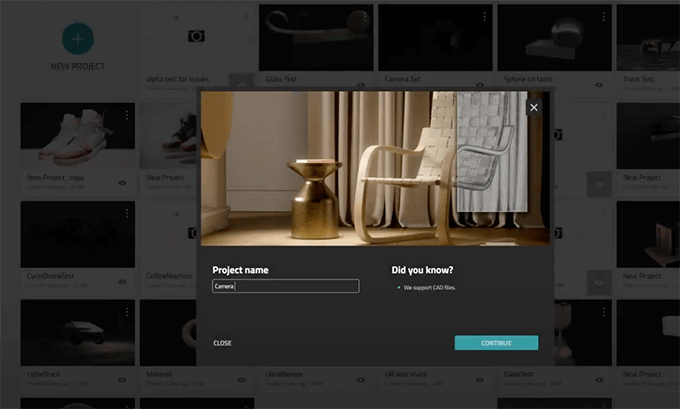
モデルとテクスチャが作成出来たらプロジェクトネームを作成してBRIOの作業ページに行きます。
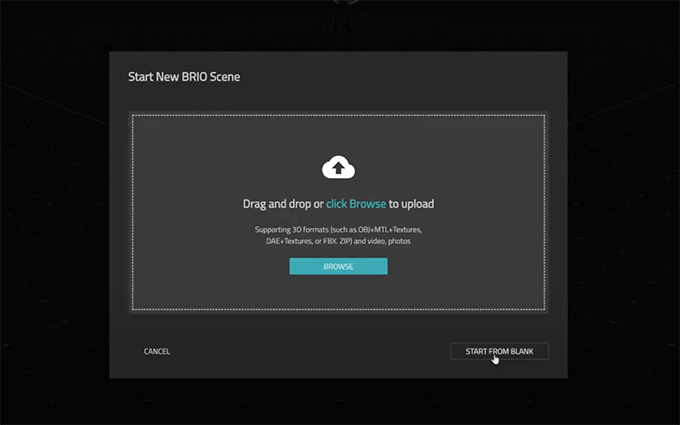
作成したモデルをページ左上からfbxまたはobj形式のデータを選んでBRIOの作業スペースに読み込みますが、読み込む時はset Unitsではmayaで作成した場合はセンチメールを選びAuto margeとPlace on teh groundをオフにしてNEXTを押します。
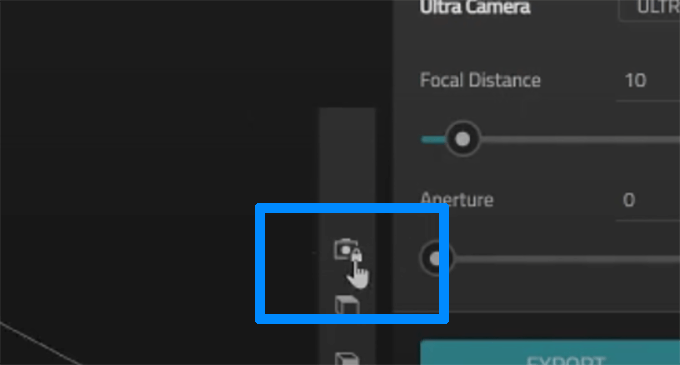
レンダリングするカメラを設定するには右下のカメラマークを押すと
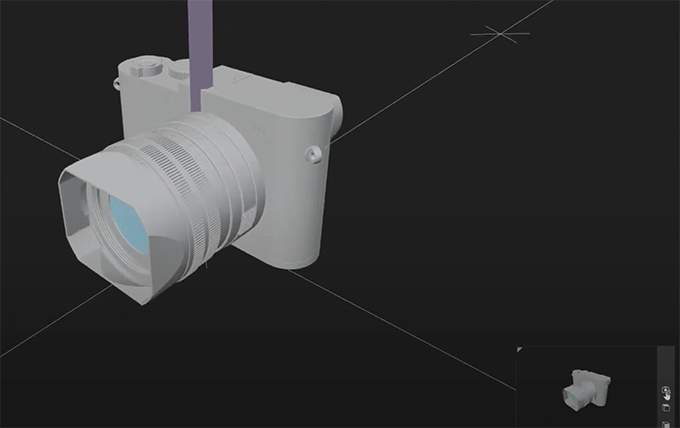
右下に小さな枠が表示され、今見えている画面がそのままカメラとして保存され
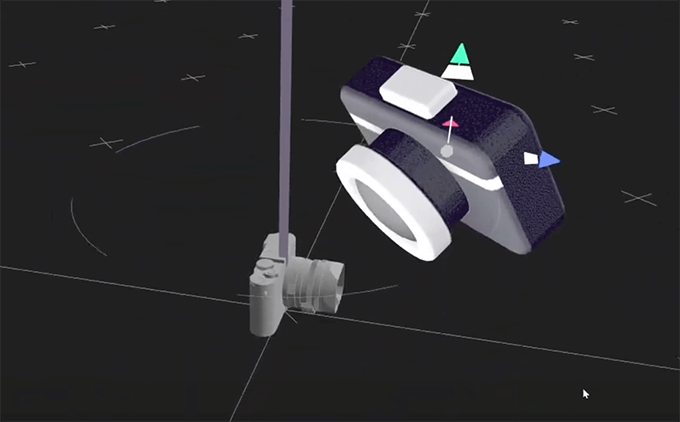
全体の画面をどの位置でカメラを作成するのか直ぐに把握する事が出来ます。

モデルにテクスチャを貼り付けるには左側からテクスチャを貼り付けたいモデルを選び
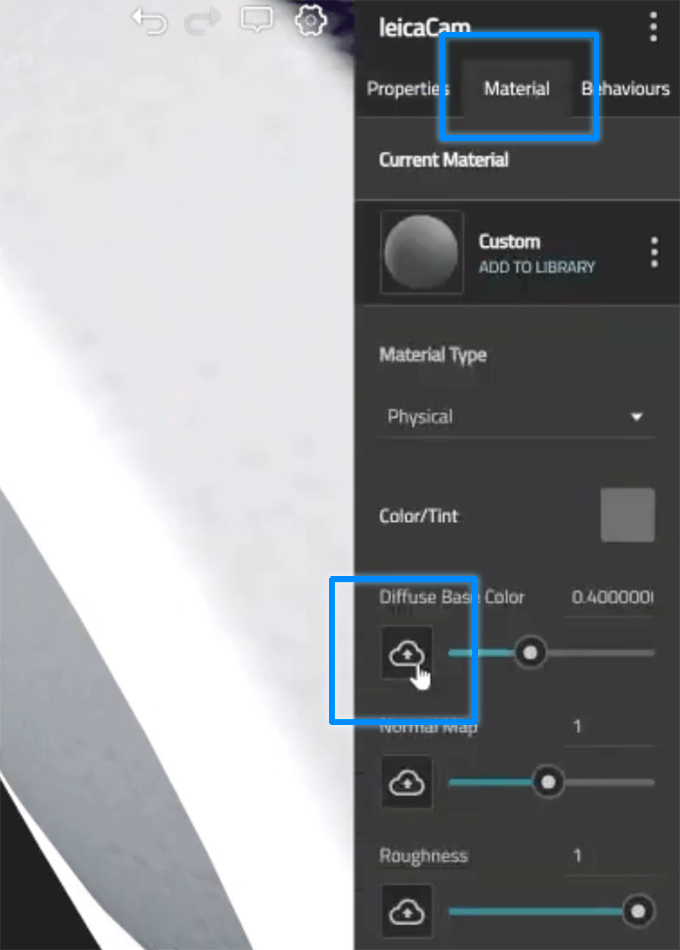
右パネルのMaterialからDiffuse、Normal、Roughnessなどのそれぞれの矢印のついてるアイコンをクリックして
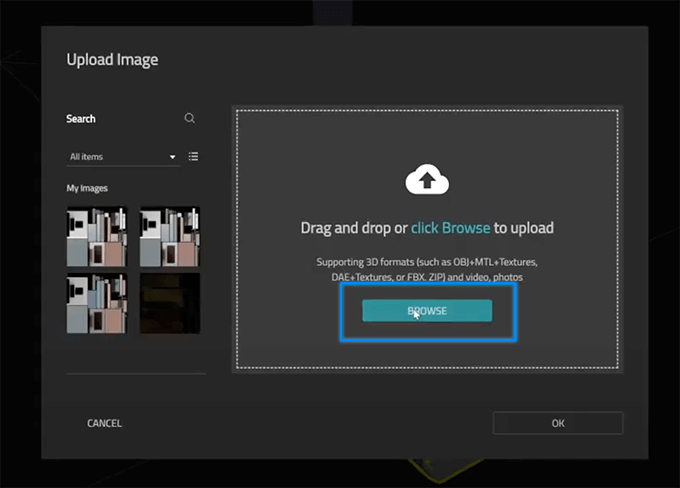
BROWSEから画像を選ぶ事でテクスチャを読み込む事が出来ます。

板状のモデルが自動で作成されるので、これで地面を作成できました。
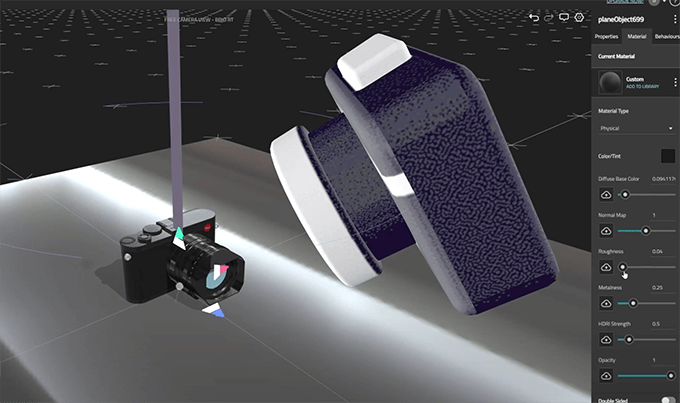
作成したモデルは先ほどテクスチャを適用したMaterialタブから色を変更したり光沢感を変更したりと質感を変える事が出来ます。
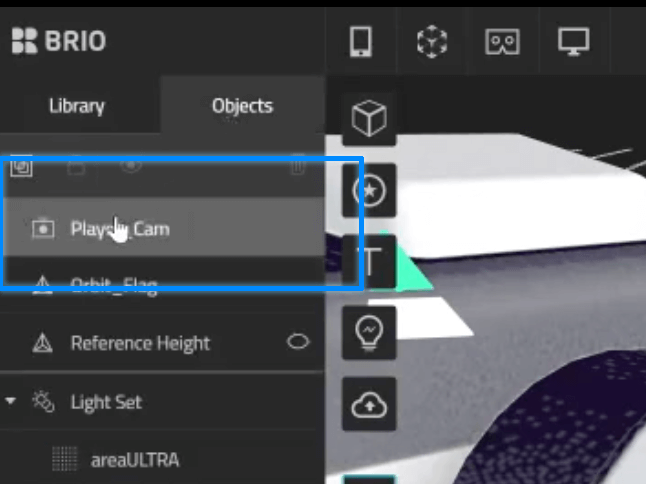
全てのセットアップが出来たので今回新しく追加されたULTRA RENDERを使いたいと思います。左上のObjectsからPlayer Camを選んだ状態で、
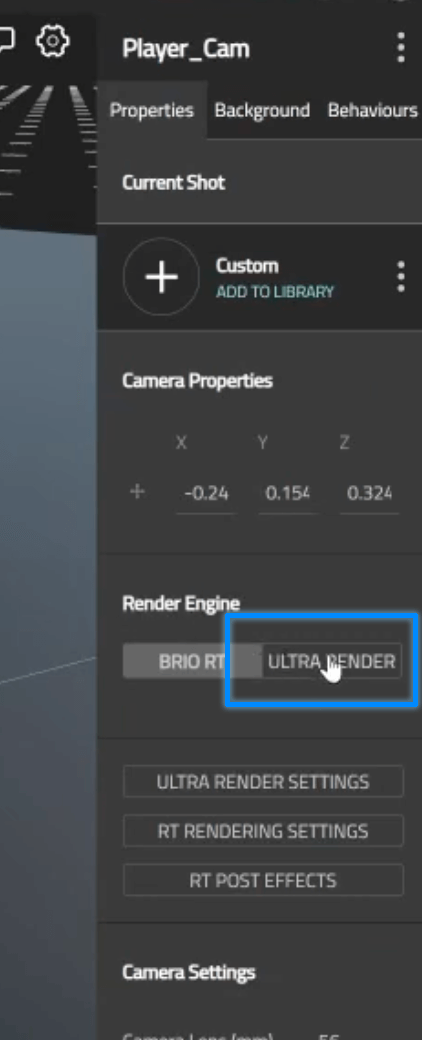
PropertiesのRender EngineからULTRA RENDERを選びます。

右下に小さなレンダリング画面が表示されていましたが、再生ボタンを押す事で
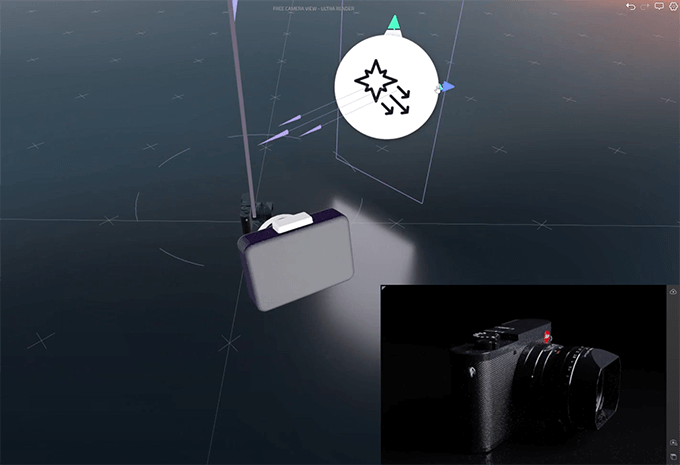 ちなみにこの時使用されているのはエリアライト1灯だけですが、現実世界と同じ光の当たり方を表現した画像をレンダリングしてくれています。
ちなみにこの時使用されているのはエリアライト1灯だけですが、現実世界と同じ光の当たり方を表現した画像をレンダリングしてくれています。
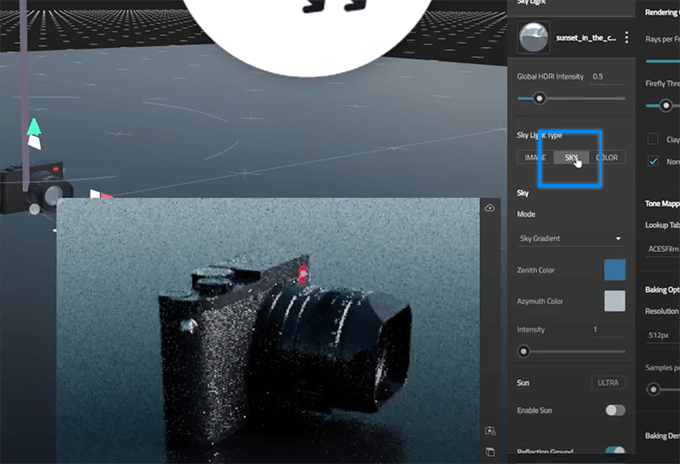
エリアライトだけだと暗いので背景に光を配置したい場合は「SKY」にチェックを入れると背景を黒からグラデーションのある背景に設定する事も可能です。

全ての設定が完了してレンダリングしたい場合は右下のEXPORTを押して

Render ExportからULTRA RENDERを選択

ブラウザ経由でどのデータを見れるようにするのかチェックしてPUBLISHボタンを押すとデーアアップロードが始まって完了すると
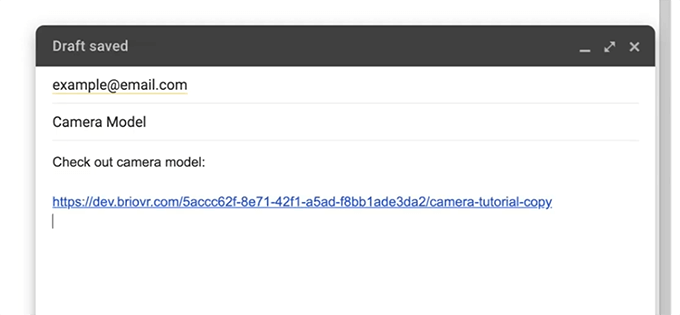
メールに貼り付けて送るとお客さんがブラウザ上でパスとレーシングされた綺麗なデータを確認する事ができます。
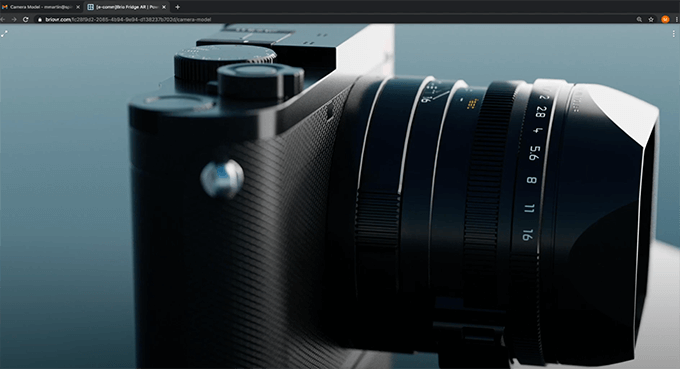
気になるお値段はパストレーシングが使えないバージョンが無料で、パストレーシングが使えるバージョンは個人だと3GBのストレージ込みで1年間で99ドル、25GBのストレージ込みだと1年間499ドルからとなっています。